PS制作陶瓷风格按钮
摘要:教程的按钮制作大致分为三部分,先是主体图形部分的制作,这个可以按照自己的喜好做出不同的形状。然后是立体效果的制作,这一步用到了一些图层样式及...
教程的按钮制作大致分为三部分,先是主体图形部分的制作,这个可以按照自己的喜好做出不同的形状。然后是立体效果的制作,这一步用到了一些图层样式及高光。最后就是装饰花纹及文字的添加。
最终效果

1、新建一个文档,尺寸控制在300 * 200像素左右,然后选择圆角矩形工具,把圆角设为15,画一个长面包型。在面包上下两条边中间的位置,用钢笔各添加2个点,并调整曲线手柄,做成枕头的形状。当然你也可以做成其它喜欢的形状。
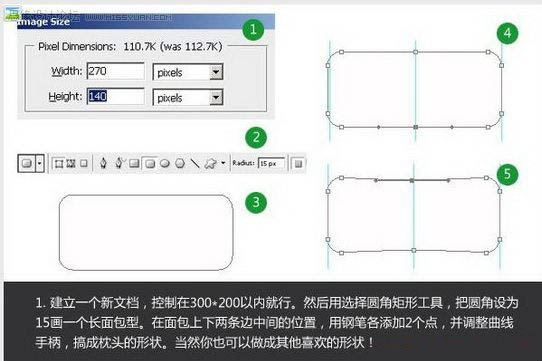
2、这个时候开始设置图层各种样式参数,最重要的是微调。阴影,内阴影,浮雕。为了增加一点质感还可以加入浅蓝色颜色叠加。
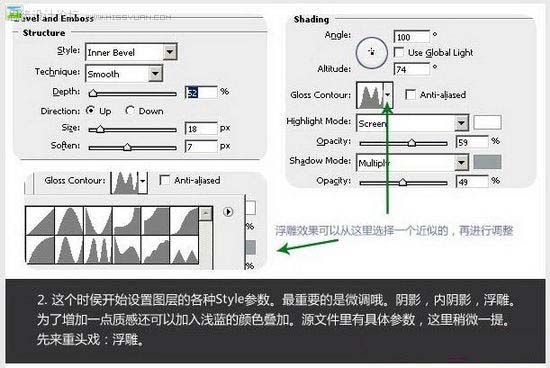
【PS制作陶瓷风格按钮】相关文章:
上一篇:
PS打造虎年迎春喜庆图
下一篇:
PS图层样式制作按钮
